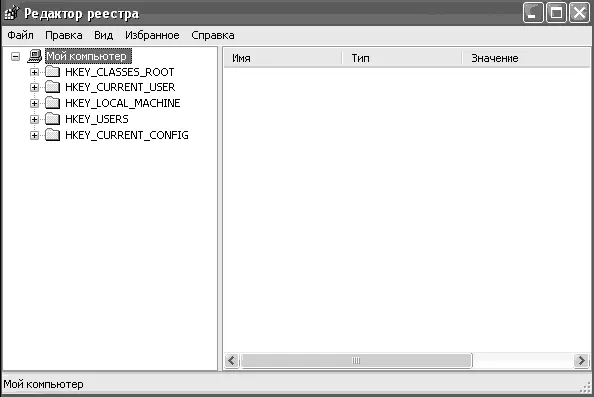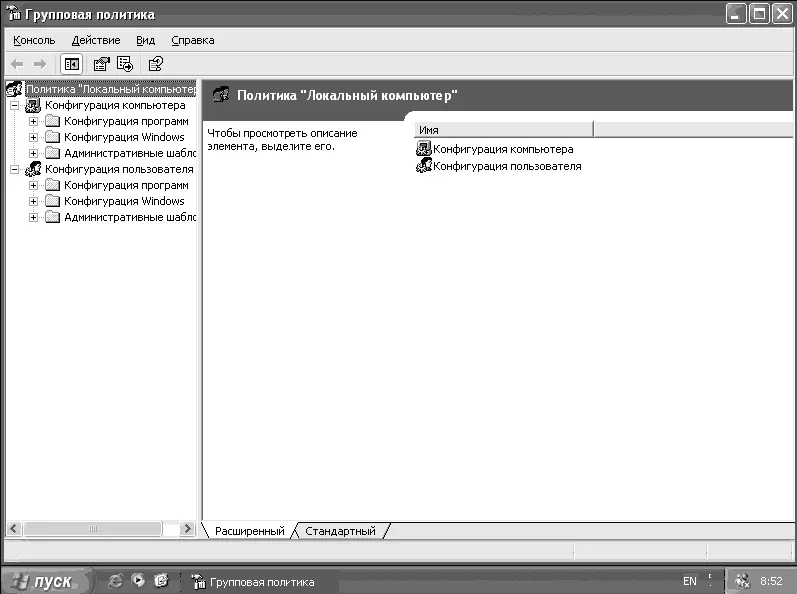После установки операционной системы Windows XP в данном списке должно быть две программы: ctfmon и msmsgs. Первая из них отвечает за загрузку языковой панели (а значит, за переключение языков), а вторая – за запуск программы Windows Messenger. Мы сразу можем освободить ресурсы нашего компьютера (а значит, увеличить его быстродействие), отключив автозагрузку программы Windows Messeng сГ? ТЭ.К КЭ.К В России данная программа не получила широкого распространения (об аналогах данной программы мы поговорим в главе 9). Для этого необходимо сбросить флажок около строки msmsgs, a затем щелкнуть на кнопке ОК и перезагрузить компьютер.
СОВЕТ
Настройки на остальных вкладках могут повлиять на загрузку операционной системы, поэтому не советуем вам что-либо менять в них, если вы не знаете, к чему это приведет. После изменения этих параметров система может перестать загружаться.
Многие программы при установке прописываются в автозагрузку и загружаются вместе с операционной системы, расходуя системные ресурсы, что замедляет работу компьютера. Кроме того, при автозагрузке многие программы помещают свои значки в системную панель (область рядом с часами на панели задач). Поэтому рекомендуем после установки программ и перезагрузки компьютера заглядывать в утилиту msconfig и отключать лишние программы. Таким образом вы сможете сохранить быстродействие вашего компьютера и убрать лишние значки из системной панели.
ПРИМЕЧАНИЕ
В столбце Команда на вкладке Автозагрузка вы сможете увидеть путь к программе, которая будет загружаться вместе с операционной системой. Это полезно в тех случаях, когда в столбце Элемент автозагрузки стоит запись, не позволяющая идентифицировать программу, которая будет загружаться с системой.
Редактор реестра.Данная программа позволяет просматривать и редактировать данные в системном реестре (рис. 5.90). Что такое реестр? Это база данных, в которой хранятся сведения о конфигурации Windows. В реестре содержатся профили всех пользователей компьютера, а также информация об оборудовании системы, установленных программах и параметрах настройки. Windows постоянно обращается к этим данным во время работы.
ВНИМАНИЕ
Категорически не рекомендуется изменять параметры реестра в том случае, если вы не уверены в дальнейшей работоспособности системы после вносимых изменений.
Для запуска данной утилиты необходимо выбрать Пуск/Выполнить и в командной строке ввести regedit, a затем щелкнуть на кнопке ОК.
Перед любым изменением настоятельно рекомендуем делать резервную копию реестра для восстановления работоспособности системы в случае возникших неполадок. Кроме того, рекомендуется раз в месяц делать резервные копии реестра на случай сбоя в работе компьютера. Для этого необходимо зайти в меню Файл в верхней части окна и выбрать пункт Экспорт, а затем ввести имя файла и путь на жестком диске, куда будет сохранена резервная копия. Для импорта файла системного реестра можно запустить файл с резервной копией (он будет вида имя_файла. гед) или пункт Импорт.
Редактор групповой политики.Основной инструмент администратора компьютера для определения и управления параметрами работы программ, сетевых ресурсов и операционной системы для пользователей вашего компьютера (рис. 5.91). Если вы хотите получить подробную информацию о данной программе, обратитесь к справочной системе. Для запуска утилиты необходимо выбрать Пуск/Выполнить и в командной строке ввести gpedit.msc, a затем щелкнуть на кнопке ОК.
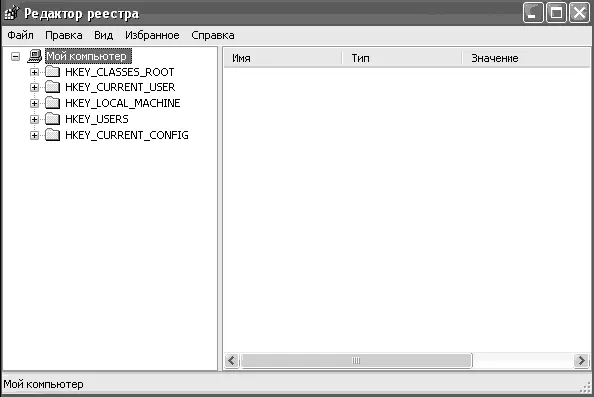
Рис. 5.90. Редактор реестра
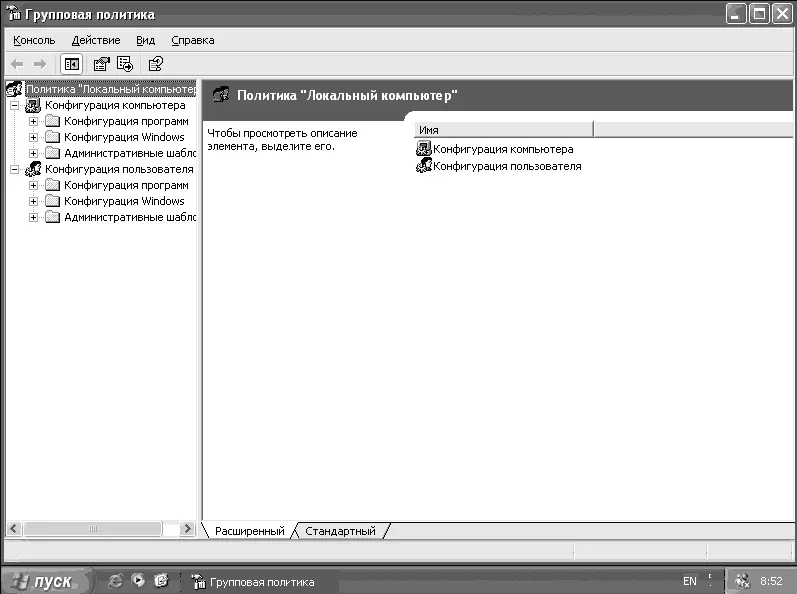
Рис. 5.91. Групповая политика
Безопасный режим (режим Safe Mode).Данный режим загрузки операционной системы будет полезен в случае нарушения работоспособности системы из-за установки программы, драйверов устройств или других действий. Итак, если компьютер не загружается в обычном режиме, попробуйте загрузить его в безопасном режиме. В безопасном режиме Windows XP использует настройки по умолчанию (монитор VGA, поддержка сети отсутствует, драйвер мыши Microsoft и минимальный набор драйверов устройств, необходимых для запуска Windows). Для запуска компьютера в безопасном режиме включите компьютер и после окончания отображения информации об устройствах, установленных на компьютере, перед окном загрузки Windows XP, нажмите клавишу F8. Если вы все сделали правильно, откроется окно, в котором будут представлены различные способы запуска операционной системы (рис. 5.92).
Читать дальше